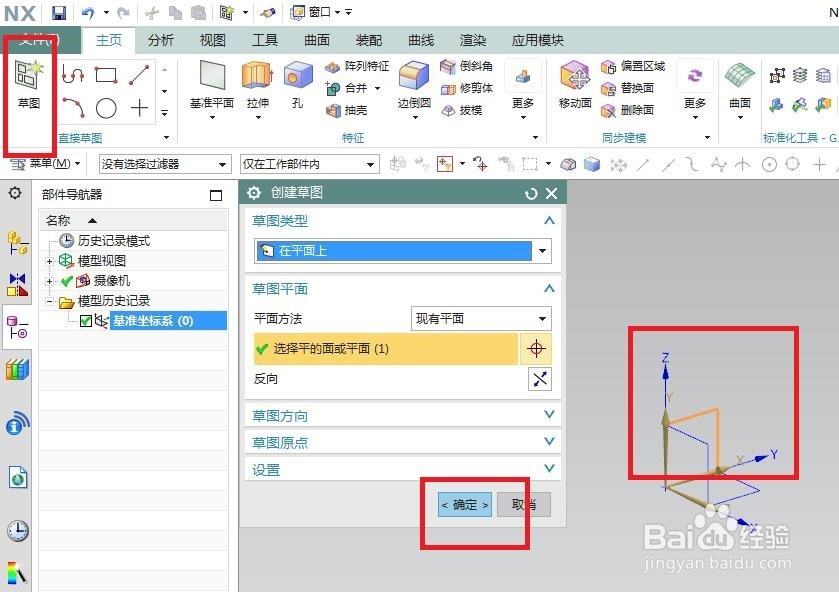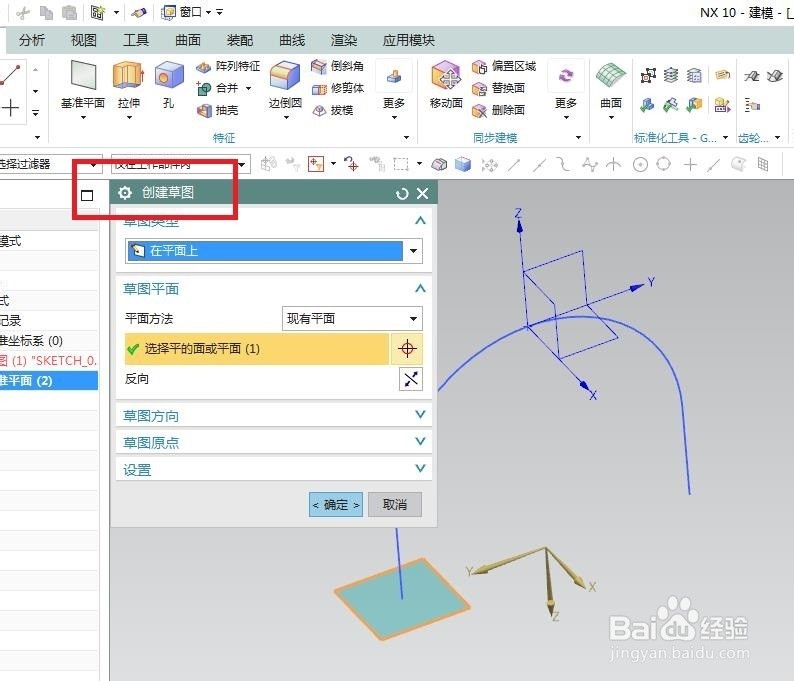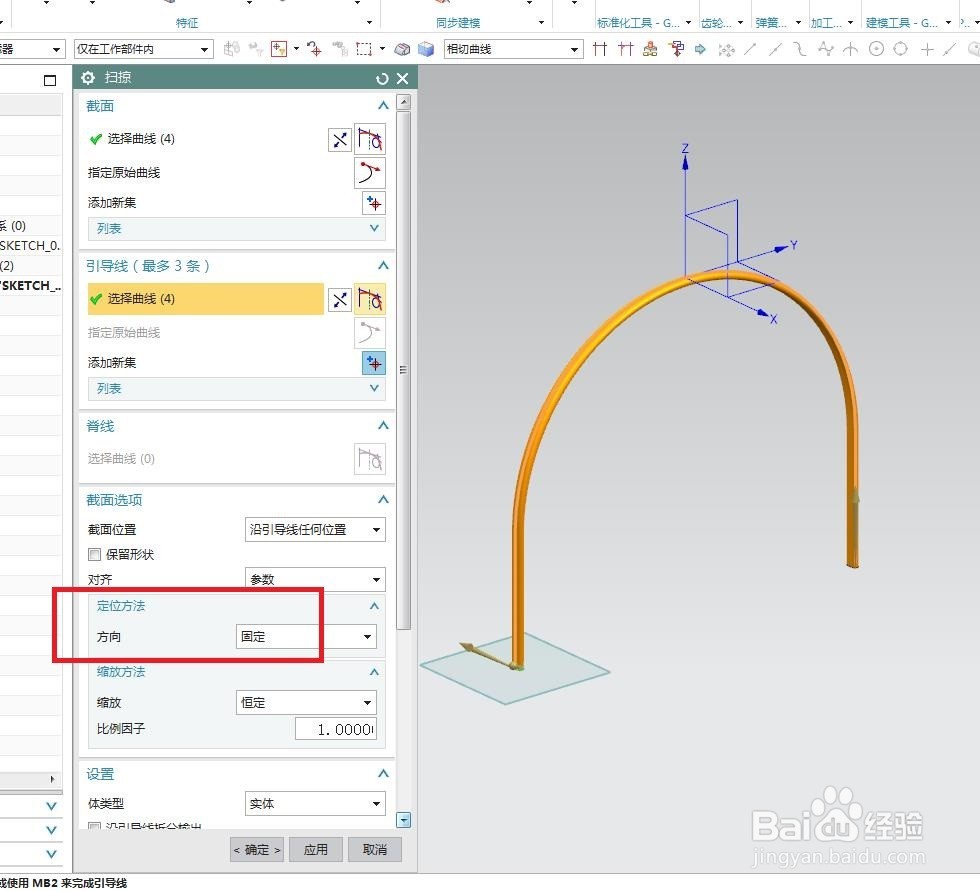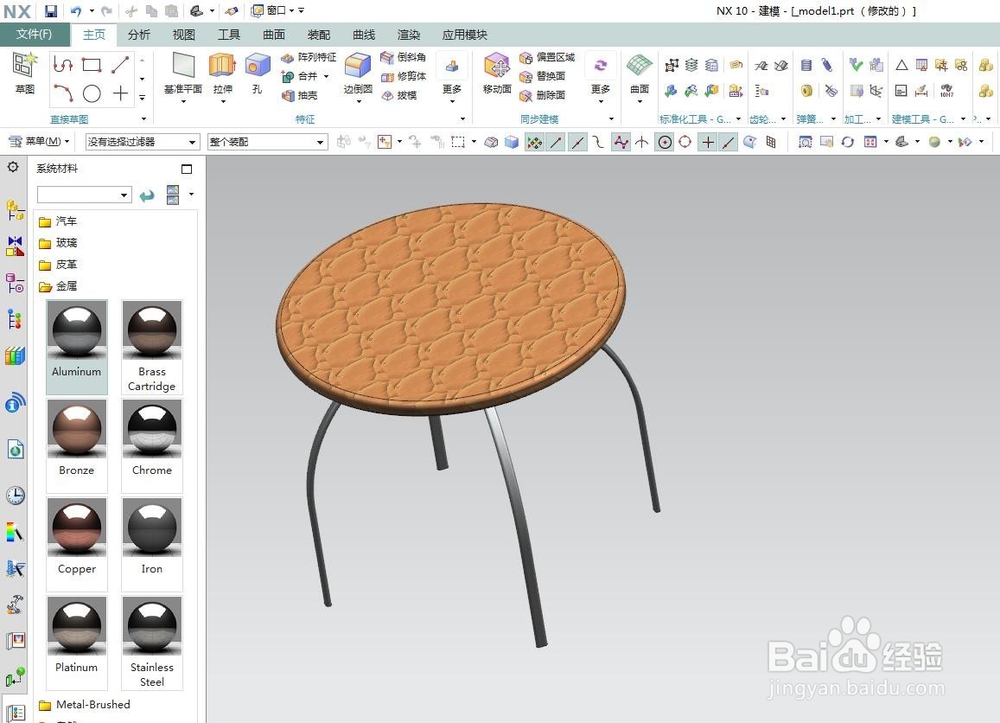1、如下图所示,打开UG10.0软件,新建一个空白的模型文件。
2、如下图所示,1、点击工具栏中的“草图”图标,2、点击基准坐标系中的YZ平面,3、点击“确定”,完成草图的创建。
3、如下图所示,进入草图,先后用圆弧命令、直线命令、镜像命令、几何约束,最后成下图中的U形,最后就点击完成,退出草图。
4、如下图所示,创建新的基准平面。1、点击皤材装肢工具栏中的“基准平面”,2、点击草图线段的一端点,自动判断基准平面,3、点击确定,完成。
5、如下图所示,又一次创建草图。1、点击工具栏中的“草图”图标,2、点击新建的基准平面,3、点击“确定”。
6、如下图所示,成功进入草图,画一个U型槽图形,尺寸自己看着给吧。
7、如下图所示,执行【菜单——插入——扫掠缇吾怩舭——扫掠】,激活“扫掠”命令,截面选择U型槽草图,引导线选择第一个草图,注意:这里的方向是固定的。
8、如下图所示,进行抽壳操作,将扫掠出来的实体抽壳成空心的,壁厚自己看着办。
9、如下图所示,阵列特征。1、执行【菜单—缇吾怩舭—插入——关联复制——阵列特征】,激活“阵列特征”命令。2、在设计树中选择两个特征,3、阵列布局为圆形,旋转轴为Z轴,4、数量2,角度90,5、点击“确定”。
10、如下图所示,执行【菜单——插入——设计特征——圆柱体】,激活“圆柱体”命令,设置详细尺寸:直径60,高度3,指定矢量默认Z轴,方向为正,指定点默认坐标原点,点击“确定”,完成。
11、如下图所示,激活工具栏中的“边倒圆”命令,给圆柱的边线边倒圆。
12、如下两幅图所示,先将基准坐标系隐藏好,然后进行艺术外观的设置。
13、如下图所示,在渲染中给实体指定高级艺术外观。